Три способа передачи файлов между iPod и Mac
Когда вы находитесь на улице и хотите слушать музыку с вашего iPod, что вы делаете? Ответ заключается в передаче бесплатных песен с Mac на iPod для портативного удовольствия. Когда вам нужно много музыки на вашем iPod, как это сделать? Решение состоит в том, чтобы извлечь музыку с iPod на Mac для освобождения места и создания резервной копии музыки iPod. Но как вы это делаете? Это сообщение покажет вам три способа копирования файлов между iPod и Mac.
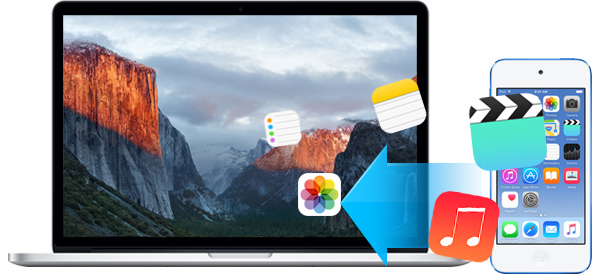
Как перенести данные с iPod на Mac с помощью iTunes
iTunes - лучший способ скопировать музыку, видео, фотографии и т. д. с iPod на Mac. Вы можете выполнить следующие шаги для передачи музыки iPod, фотографий, видео и т. Д. На Mac.
1. Запустите iTunes на своем Mac.
2. Подключите iPod к Mac с помощью USB-кабеля.
3. Найдите значок iPod и щелкните его. Вы найдете сводную информацию.
4. Нажмите «Автоматически резервное копирование» в «Резервные копии» на «Этот компьютер»> «Назад». Кроме того, вы можете восстановление данных на iPod из этой резервной копии iTunes, нажав кнопку Восстановить резервную копию.
5. Если вы хотите переносить контакты, календари, почту и прочее на Mac, вам нужно нажать «Информация» в iTunes и пометить их, чтобы синхронизировать данные iPod с Mac с помощью iTunes.
Передача данных (музыка, видео, фотографии, контакты, календари и другие) с iPod на Mac легко отслеживается выше. Но вы можете заметить, что iTunes, похоже, не передает ваши сообщения iPod на Mac. И иногда, iTunes не будет синхронизировать музыку к Mac по некоторым причинам. Такие проблемы действительно хлопотны.
Передача данных между iPod и Mac с помощью AirDrop
AirDrop - это творческий продукт Apple, позволяющий копировать песни с iPod на Mac простым щелчком мыши и перемещать данные Mac на iPod с помощью простого руководства. Вам понадобится iPod touch (5-го поколения) или новее, Mac с macOS Mojave или новее и, конечно же, установка AirDrop на обоих устройствах. И вам также необходимо включить «Bluetooth» и «Wi-Fi» и выключить «Personal Hotspot».
Шаги следующие:
- 1. Включите и настройте AirDrop
- 2. Копирование песен с Mac на iPod
- 3. Синхронизация музыки iPod и видео на Mac
- 4. Найти переданные данные
На Mac нажмите «Go»> «AirDrop»> «Позвольте мне быть обнаруженным» в нижней части окна AirDrop.
На вашем iPod перейдите в «Центр управления», соскользнув со дна iPod> вкладка «AirDrop».
На своем Mac выберите музыку, которую вы хотите перенести на iPod, и перетащите ее к пользователю AirDrop, который отображается в окне AirDrop> нажмите «Отправить», чтобы передать песни. Кроме того, вы можете выбирать фотографии и видео для перемещения.
Если вы хотите перенести фотографии с iPod на Mac, найдите фотографии на вашем iPod и найдите «AirDrop», сместившись в окне фотографий> выберите «Все», чтобы перенести фотографию с iPod на Mac, находящуюся рядом с вашим iPod.
На вашем iPod переданные данные с Mac появятся в соответствующем приложении на вашем iPod. Например, музыка появится в приложении «Музыка», а фотографии появятся в приложении «Фотографии». На вашем Mac вы найдете общую музыку и видео в папке «Загрузки».
AirDrop очень прост в использовании. Но вы должны держать свои Mac и iPod вместе, недалеко от 9 метров. И ваш iPod и Mac должны подключать один и тот же Интернет.
Передача всех данных между iPod и Mac с помощью iPod Transfer для Mac
Для копирования ваших данных iPod на Mac или передачи файлов Mac на iPod безопасно и полностью, мы разделяем третий способ с приложением третьей части, iPod Transfer для Mac, Это программное обеспечение позволяет вам легко и безопасно передавать данные между iPod и Mac с помощью простых трех шагов. Во-первых, бесплатно загрузите это приложение и установите его и запустите на своем Mac.
Подключение iPod к Mac
Подключите iPod к Mac с помощью USB-кабеля и подождите секунды, чтобы эта программа автоматически обнаруживала ваш iPod.
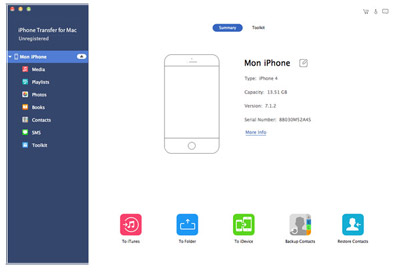
Выберите файл для передачи с iPod на Mac
Если вы хотите свободно передавать музыку с iPod на Mac, нажмите «Медиа»> выберите песни> нажмите «Экспортировать в»> «Экспорт на Mac», чтобы перенести песни с iPod на Mac. Если ты хочешь синхронизировать контакты с Mac, выберите контакты> «Импорт / Экспорт»> «Экспортировать выбранные / все контакты» на Mac по своему усмотрению.

Перенос данных с Mac на iPod
Если вы хотите синхронизировать музыку с Mac на iPod, то этот iPod-риппер для Mac также хорошо справляется. Нажмите «Добавить»> «Добавить файл (ы)», чтобы копировать музыку с Mac на iPod. И одним из лучших моментов является то, что это программное обеспечение преобразует видео или музыкальный формат для совместимости с вашим iPod.
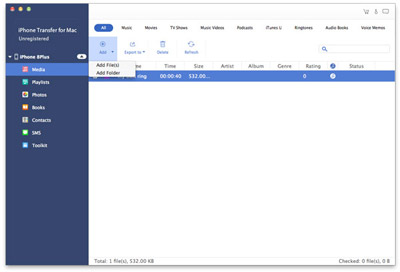

- Совместимость с устройством iOS (iPod, iPhone и iPad)
- Перенос данных с iPod на iPod на Mac
- Де-дубликаты контактов на вашем Mac для хорошего управления
- Управляйте своими медиафайлами на Mac легко
- Перенос данных в iTunes одним щелчком мыши







